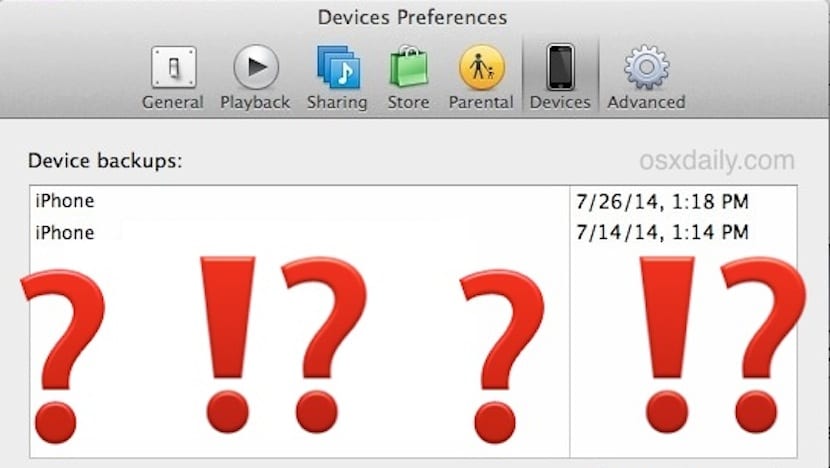
Continuăm să vă ajutăm în procesul pe care milioane de utilizatori îl vor executa astăzi, actualizându-și dispozitivele la iOS 8. Cel mai logic lucru este că, înainte de actualizarea la iOS 8, faceți o copie de rezervă a dispozitivului, atât în iCloud, ca local de pe iTunes pe computer sau Mac.
Acum, dacă este cazul, de exemplu, aveți două iPad, un iPad Air și de exemplu un iPad mini Retina și ambele dispozitive se numesc la fel, iPad-ul lui Pedro, așa cum este cazul meu, veți vedea că atunci când veți vedea copiile realizate de iTunes, Vor avea același nume și, prin urmare, nu veți ști cum să le diferențiați la prima vedere.
Când facem o copie de rezervă a dispozitivului nostru iOS în iTunes, această copie de rezervă va fi înregistrată cu numele pe care l-am dat dispozitivului. Odată cu fragmentarea modelelor pe care Apple le are în prezent, este din ce în ce mai frecvent ca același utilizator, sub același cont Apple, să aibă, de exemplu, două iPhone, iPad sau iPod Touch și, prin urmare, dacă ați decis să le numiți la fel, copiile de siguranță ale dispozitivelor cu același nume vor fi numite la fel.
După cum puteți vedea în imaginea însoțitoare, acest utilizator și-a numit cele două iPhone-uri la fel, așa că acum știți dintr-o privire doar ce copie aparține fiecărui iPhone. Cu toate acestea, există o modalitate foarte simplă de a recunoașteți la ce copie este fiecare și, prin urmare, la care iDevice aparține.
În primul rând, trebuie să ne amintim că, pentru a face o copie de rezervă „locală”, fără a folosi cloudul Apple, trebuie să introducem iTunes, să ne conectăm dispozitivul și când apare în coloana din stânga, facem clic dreapta pe numele dispozitivului și da Salvați Backup. Odată ce faceți copii de rezervă ale dispozitivelor pe care urmează să le actualizați, puteți efectua procesul de actualizare tranquil @, deoarece dacă apare o eroare, puteți reveni la punctul de plecare.
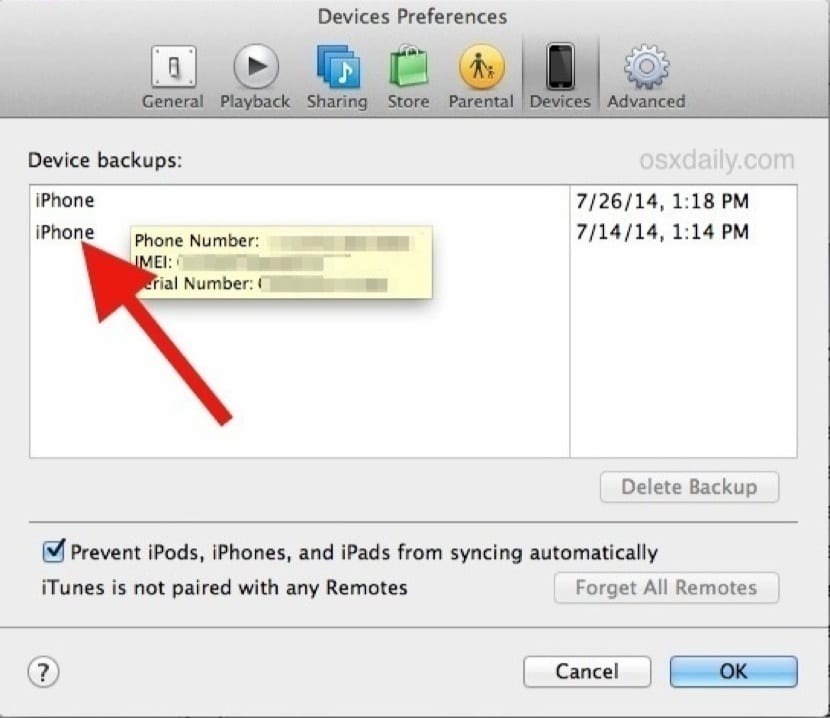
Pentru a accesa și a vedea ce copii de rezervă ați salvat în iTunes, trebuie deschide iTunes, accesați meniul de sus și faceți clic pe iTunes> Preferințe> Dispozitive. Veți vedea că există o listă de copii de rezervă existente. Dacă aveți două dispozitive care se numesc la fel, să știți la ce dispozitiv aparține fiecare copie Tot ce trebuie să faceți este să puneți mouse-ul peste numele copiei pentru a afișa un glob cu informații IMEI și numărul de serie al dispozitivului căruia îi aparține copia respectivă.
Bună ziua, am trecut de la iPhone 5 la 6 plus, totul a fost bine până mi-am pierdut iPhone-ul 6 și am vrut să pun toate copiile de rezervă de la 6 la 5. În iTunes, copiile de rezervă pe care le am au aceleași informații și nu sunt de actualizare data, adică îi lipsesc informațiile. Am fost la 6. Ai fi atât de amabil să mă ajuți. Mulțumiri